你是不是经常遇到这样的情况:下载了一张漂亮的图片想用在PPT里,结果插入后怎么都显示不出来?或者想把照片发给朋友,对方却说打不开?这很可能是因为你用的是WebP格式的图片。WebP虽然体积小、画质好,但兼容性确实是个大问题。很多老版本的软件、打印机甚至手机系统都不支持这种格式,这就很让人头疼了。
相比之下,JPG格式简直就是图片界的"老好人"了。从Windows到Mac,从手机到打印机,几乎没有打不开JPG的设备。所以把WebP转成JPG就成了很多人的刚需。特别是做设计的朋友、经常处理图片的办公族WhatsApp网页版,或者是喜欢在网上收集素材的人,都会经常碰到这个需求。

方法一:用专业图片软件转换(适合偶尔转换一两张图)
如果你电脑上装了Photoshop、GIMP这类专业图片处理软件,转换格式就是小菜一碟。这个方法特别适合那些对图片质量要求高,或者需要转换后继续编辑的朋友。
详细步骤:
1. 打开软件和图片:先启动你的图片编辑软件(比如Photoshop)。等软件完全打开后,在顶部菜单栏找到"文件"选项,点击后会弹出下拉菜单,选择"打开"。这时候会弹出一个文件浏览窗口,找到你要转换的WebP图片,选中它然后点"打开"按钮。
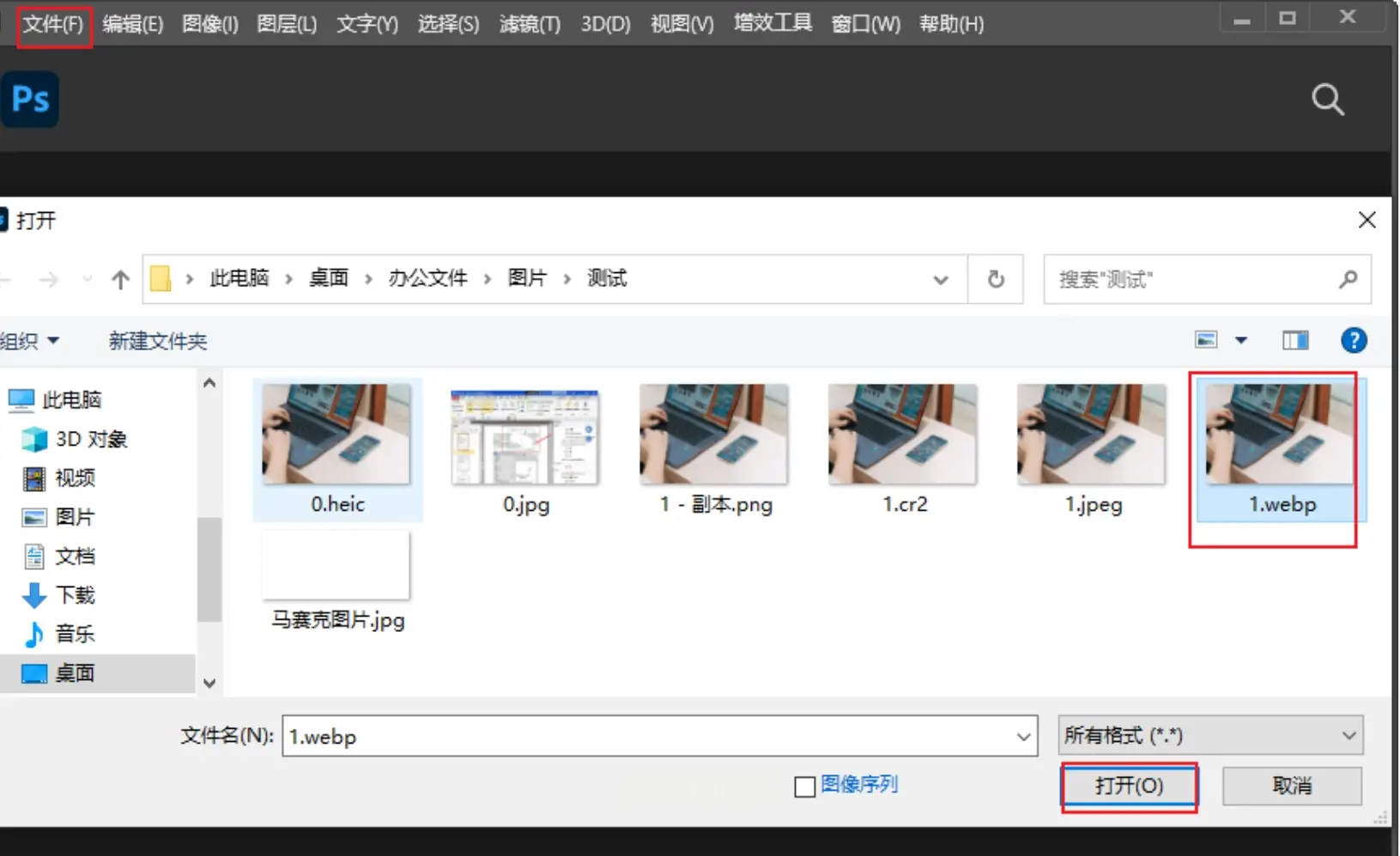
2. 准备另存为:图片打开后,还是在顶部菜单栏,再次点击"文件"选项。不过这次要选择的是"另存为"(有些软件可能叫"导出")。这个操作会打开保存文件的对话框。
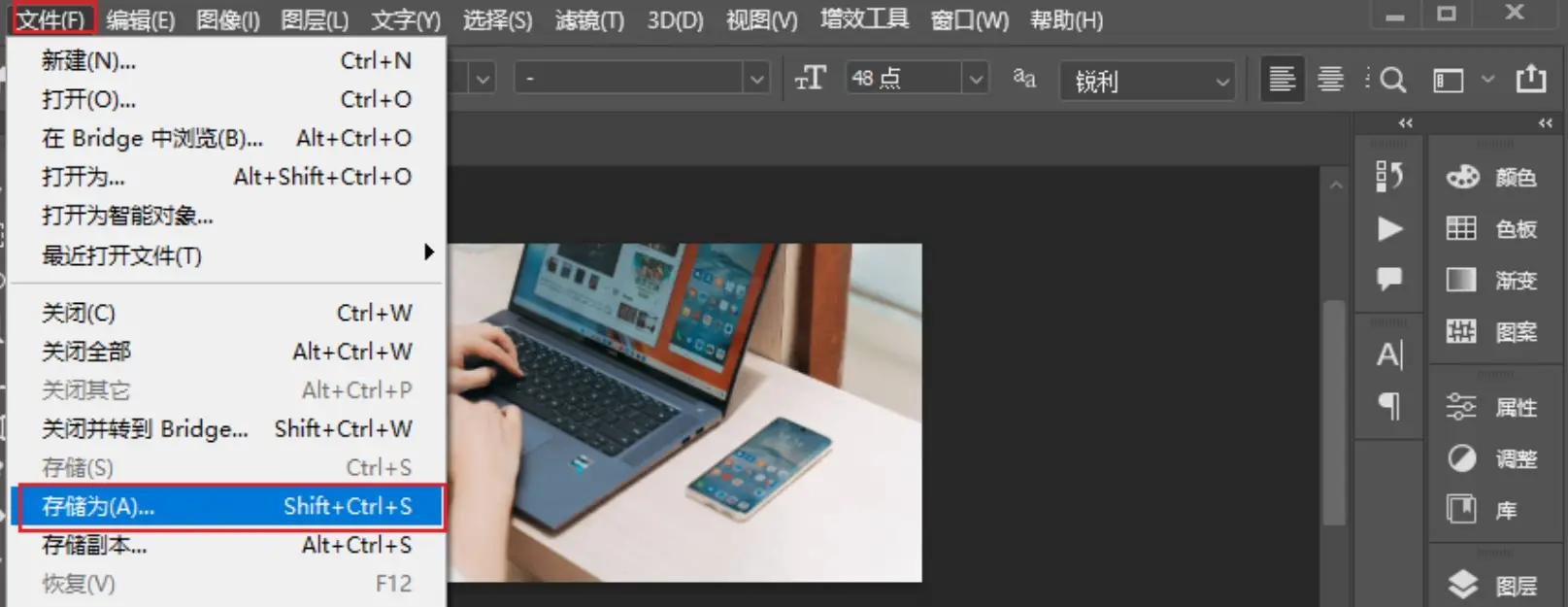
3. 设置保存格式:在弹出的保存窗口中,你会看到一个"格式"下拉菜单。点开它,在一大堆格式选项中找到"JPEG"(可能显示为.JPG、.JPEG或.JPE)。选好格式后,再选择保存位置,给文件起个名字。最后点击"保存"按钮。
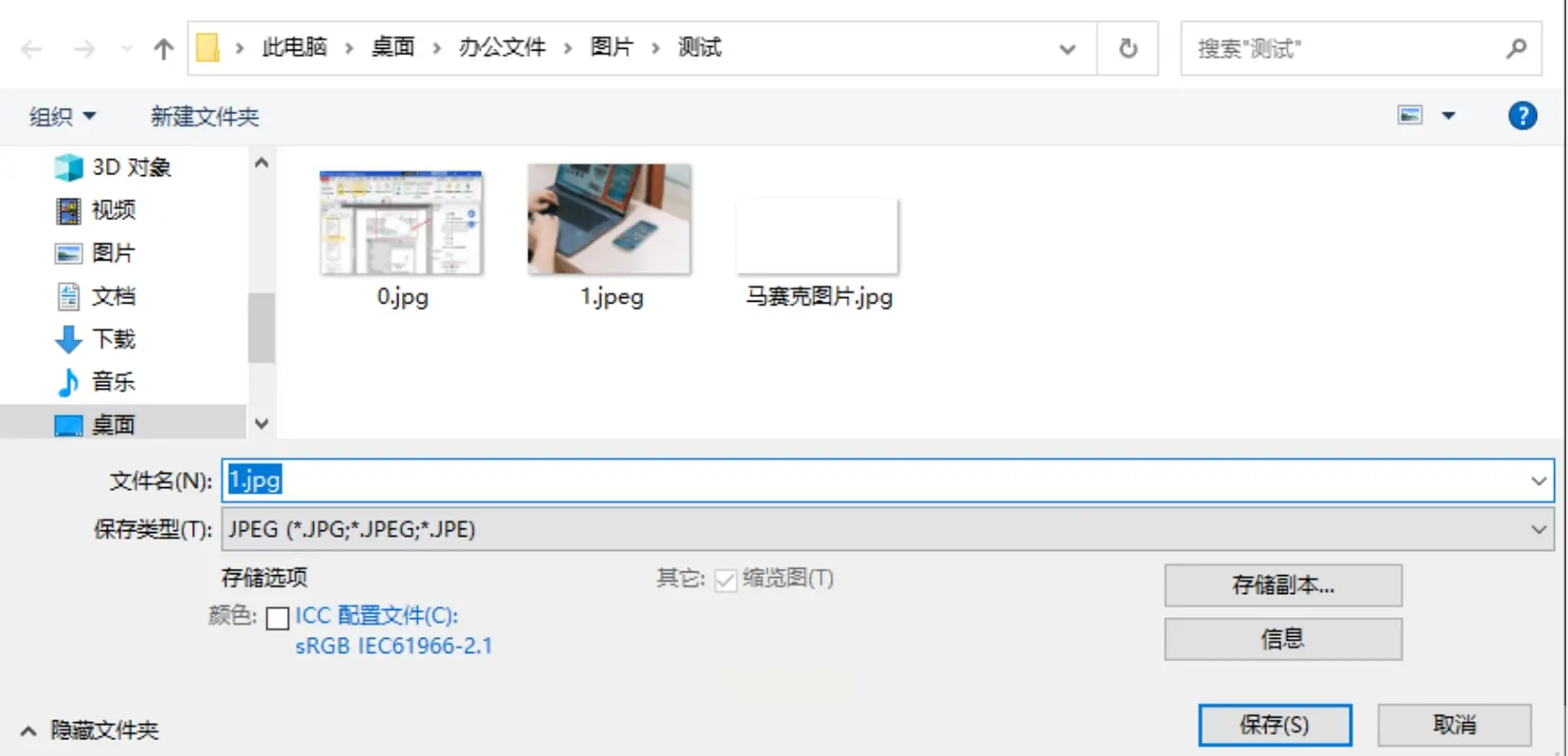
4. 调整质量(可选):有些软件会再弹出一个JPEG选项窗口,你可以在这里调整图片质量。一般来说,质量越高文件越大,我建议设置在80-90之间,这样画质和文件大小比较平衡。调整好后点"确定"就大功告成了!
这个方法最大的好处是可以精确控制输出质量,适合对图片有精细要求的情况。不过如果有很多图片要转换,一个个打开保存就太麻烦了。
方法二:使用"汇帮图片格式转换器"批量转换(适合大量图片处理)
如果你有一大堆WebP图片要转成JPG,一个个处理能累死人。这时候就需要专门的格式转换工具了。"汇帮图片格式转换器"就是个不错的选择,它能一次性处理成百上千张图片WhatsApp网页版,特别省事。
操作步骤:
1. 启动软件选择功能:首先打开"汇帮图片格式转换器"软件。打开后你会看到左侧有一排功能选项,我们要用的就是"格式转换"这个功能,直接点击它。
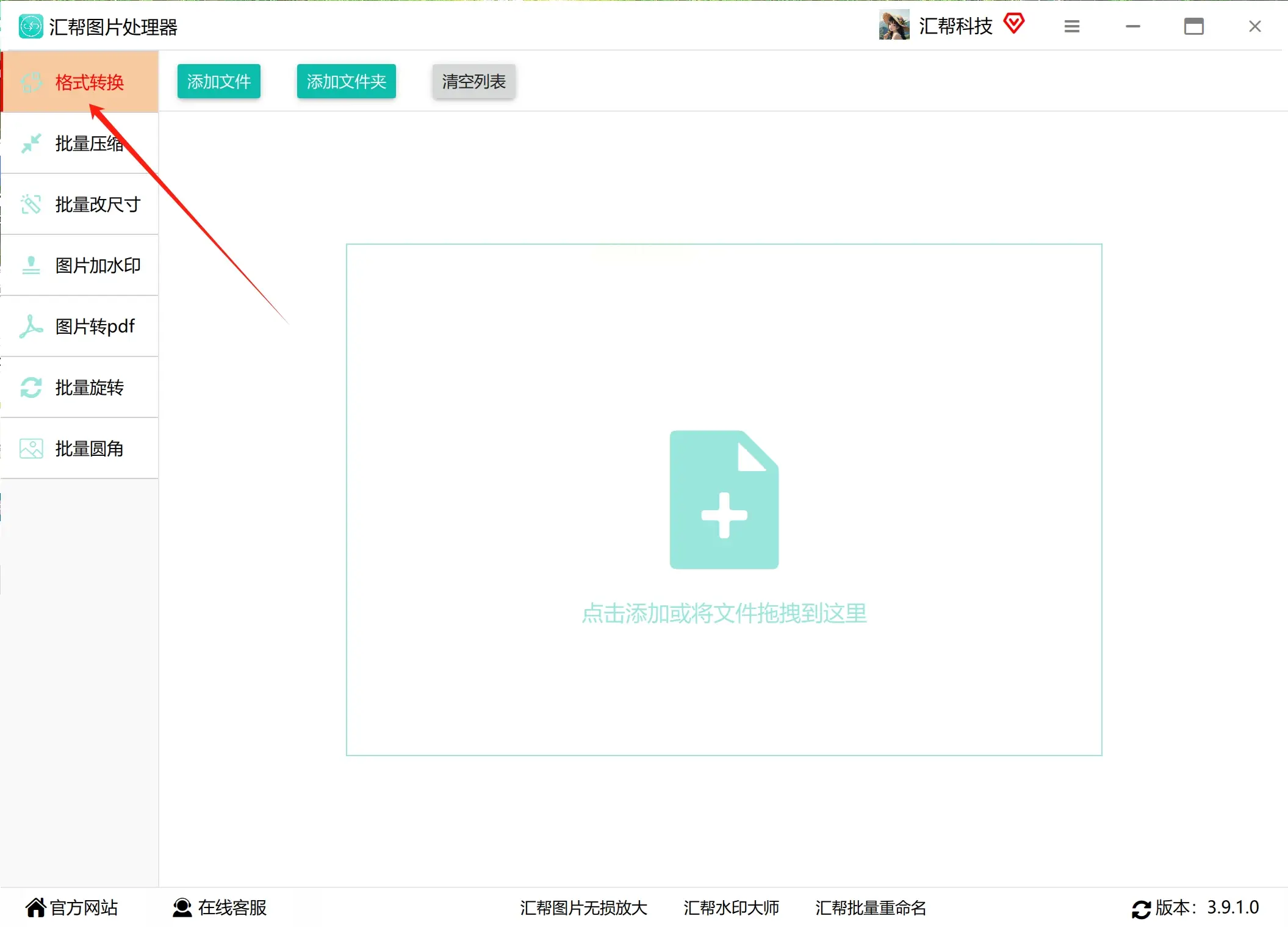
2. 添加要转换的图片:添加图片有两种方式:一是直接把图片拖拽到软件中间的大方框里;二是点击中间的"+"号按钮,然后在弹出的窗口中选择图片。两种方法都很方便,看你习惯用哪种。
3. 设置输出格式和位置:图片添加完成后,在软件底部找到"导出格式"选项,选择"JPG"。然后设置保存位置,这里有三个选择:可以保持默认路径,可以自定义一个新文件夹,也可以选择和原图放在一起。我建议选最后一个,这样转换后的图片和原图在一个地方,不容易乱。
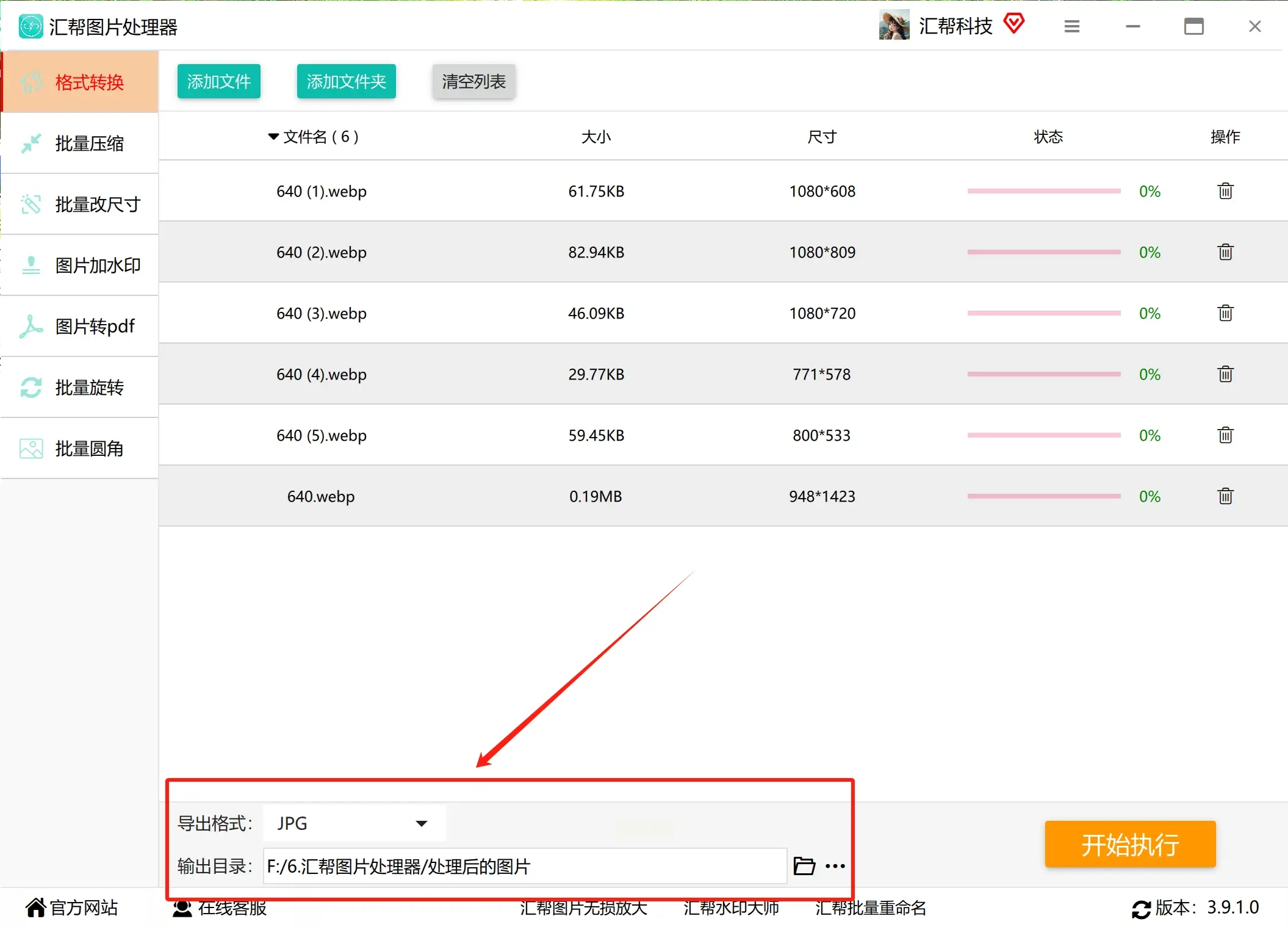
4. 开始转换:所有设置都搞定后,点击右下角的"开始执行"按钮,软件就会自动开始转换了。转换速度取决于图片数量和大小,一般几十张图也就几秒钟的事。
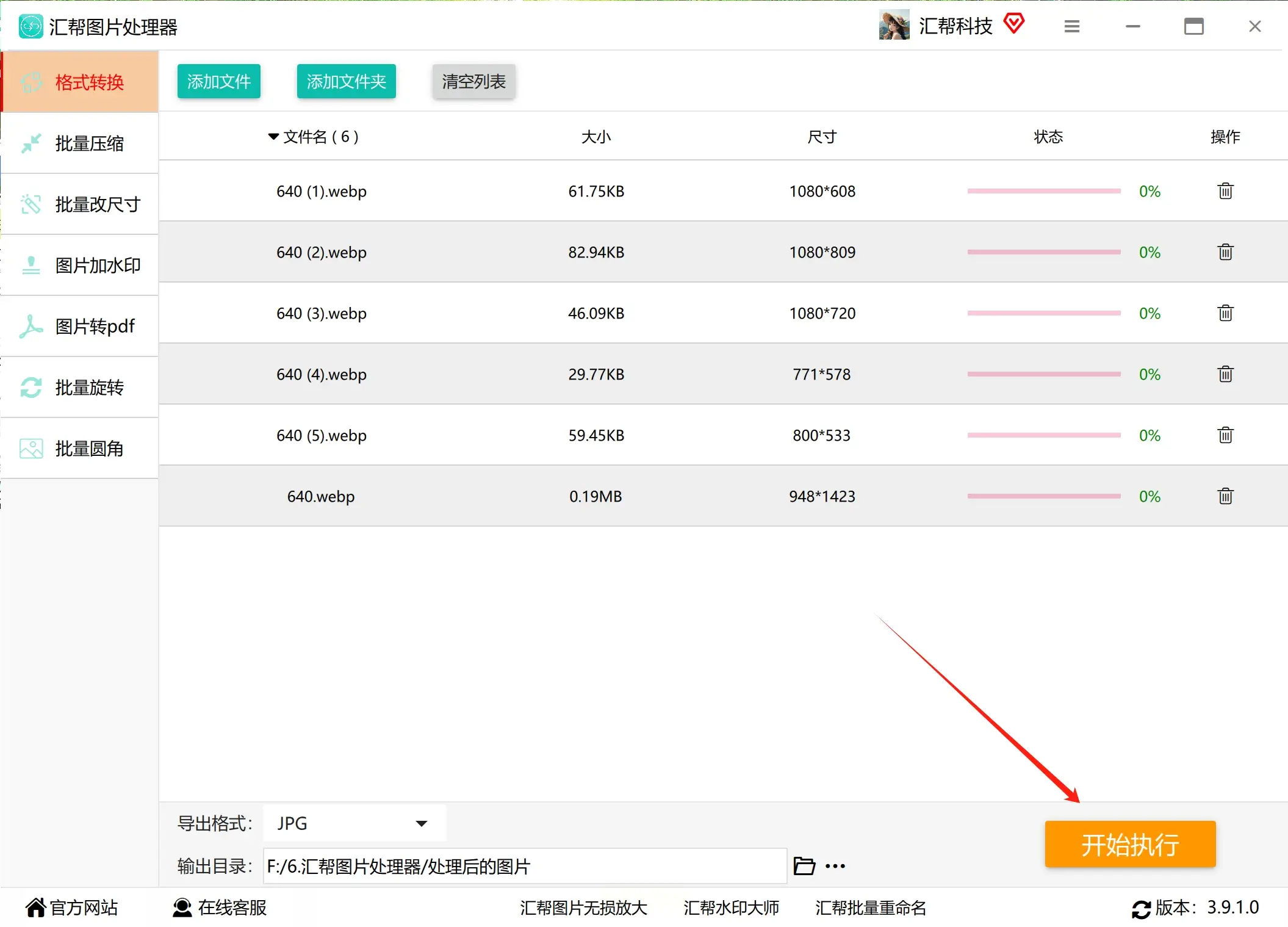
5. 查看结果:转换完成后WhatsApp网页版,直接到你设置的输出文件夹里,就能看到新鲜的JPG图片了。原来的WebP图片还会保留,不用担心被覆盖。
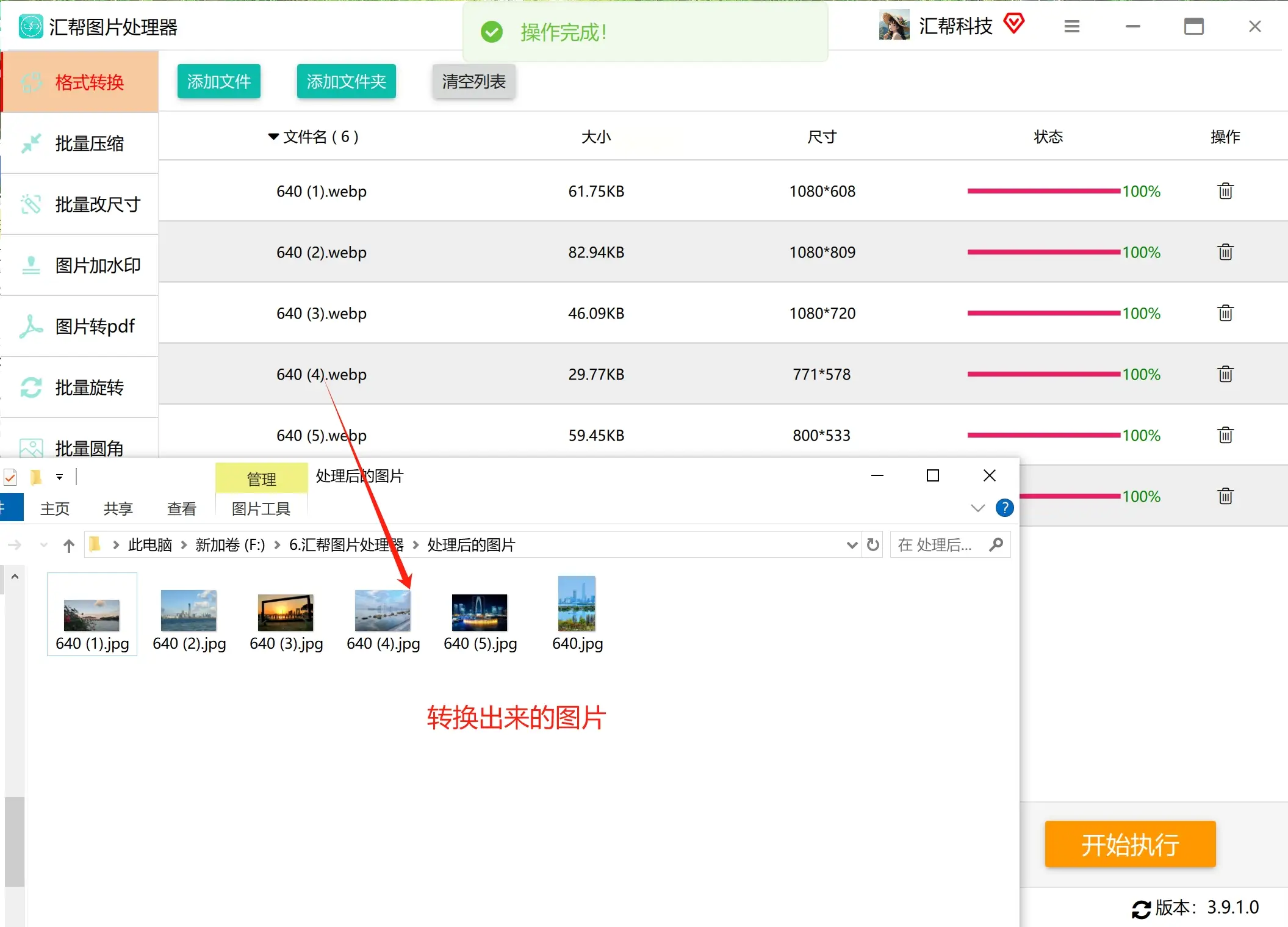
这个方法最适合需要批量处理图片的情况,比如做电商的要处理大量产品图,或者摄影师要转换一堆照片。速度快、操作简单,而且能保持原始文件不被修改。
方法三:在线工具转换(适合临时急用)
如果你不想安装软件,或者用的是别人的电脑,在线转换工具就是最佳选择了。只要有网络和浏览器,随时随地都能转换,特别方便。
具体操作:
